


들어가며
2022년 6월 12일 GCP를 이용하여 데이터 적재 파이프라인을 만들어보는 튜토리얼 글을 적었으나..
GCP는 90일 동안만 무료로 쓸 수 있고 그 90일이 거의 다 되가는 지금... 나는 하이애나 마냥 새로운 무료 클라우드를 찾아보고 있다.
https://gibles-deepmind.tistory.com/133
[Airflow] 데이터 적재 파이프라인 튜토리얼 - 서울시 지하철호선별 역별 승하차 인원 정보 적재하
핵심 내용 안녕하세요. Airflow로 데이터 적재 파이프라인을 만드는 튜토리얼을 만들어봤습니다. 사이드 프로젝트로 데이터를 수집하고, 수집한 내용을 DB에 저장하고 활용해보려는 분들께 도움
gibles-deepmind.tistory.com
우선, 첫번째 후보 - AWS! 하지만. 예전에 아주 소액이지만 과금 했던 기억이 있어 PASS(물론, 이건 순전히 나의 부주의였다. 사용하지 않는 VM 인스턴스를 삭제가 아니라 "중지"만 시켜놓은 it`s my fault)

그래서, 그냥 재미삼아 오라클 클라우드(Oracle Cloud Infrastructure - OCI)를 한번 사용해보기로 했다.
1. 핵심내용
각설하고, 본론으로 들어가자. 본 글에서는 "계정 가입 방법"에 대해서만 다룬다.
2. 오라클 클라우드
2-1. 공짜?

잘은 모르겠지만, Always Free Cloud services의 내용을 정리하면 다음과 같다.
1. 두개의 데이터 베이스! - OCPU1개, 20GB스토리지
2. AMD VM2개, ARM VM1개 - 4core, 24GB메모리
나같은 찍먹 사용자 입장에서는 위 두 가지만 신경쓰면 되지 않을까? 더 자세한 내용이 궁금하신 분들은 아래 오라클 공홈을 참고 👇👇👇
https://www.oracle.com/cloud/free/#always-free
Access Cloud Services for Free
Oracle Cloud Free Tier provides enterprises with Always Free Cloud Services that can be used for an unlimited time.
www.oracle.com
2-2. 신청시 주의사항
오라클 계정 생성에만 이틀 정도를 썼다... 혹시 이 글을 보시는 분들은 나같은 삽질을 하지 말라고 남겨본다. 사실, 이 글에서 가장 중요한 부분!
※가장 애먹는 부분 - 에러 문구

위와 같이 3가지 에러 유형을 동시에 말해준다. 이게 진짜.. 환장할 노릇인게 저렇게 답변을 주면 뭐 때문에 문제인건지? 도저히 알 수가 없다.

오라클 클라우드 가입 실패 후기 (라이브 채팅도 나를 버렸다.) [22.03.28]
Oracle Cloud Free Tier (오라클 클라우드 프리 티어) 가입 실패 후기입니다. 가입 잘 안 해주기로 악명 높은 오라클 클라우드, 저도 당했네요 으.. 분하다... 최근에 체크카드 하나 발급받고 나서 바로
blog.esherloon.com
https://www.techdatabasket.com/2021/01/05/oracle-cloud-sign-up-failed-error-processing-transaction/
Oracle Cloud: Sign up failed "Error processing transaction"
I have already configured many accounts to use Oracle Cloud. Especially, since December 2020 I started to face some problems on the step where you must provide a credit card to simulate a payment but in fact, it works like a personal identification. So I h
www.techdatabasket.com
애먹은 분들이 한 둘이 아니다.

심지어 해결하신 분도 정확히 어떻게 해결하셨는지 모르는 상황.
※해결 방법
내가 가진 모든 계정(구글/네이버, 학교, 회사)과 모든 신용카드를 크롬,사파리,익스플로러,엣지에서 테스트 해봤는데, 다 실패했고 남은건 샷건뿐이었으나.. "다른 사람의 계정 / 신용카드로 가입하니 한 번에 됐다..?"
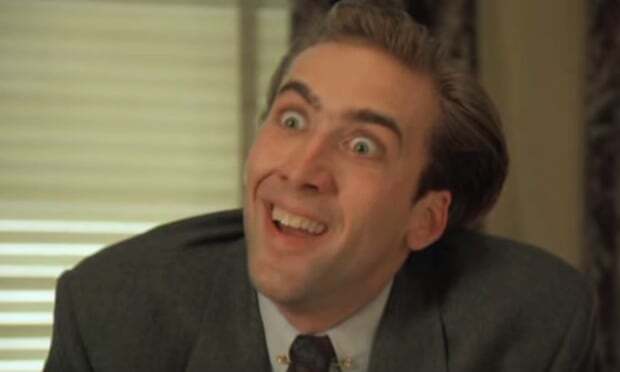

그래서, 내가 내린 결론은 "최초에 실패하지 말자이다." 각종 사이트의 에러 유형 + 약간의 뇌피셜을 섞어 최초 계정 생성 시 주의 사항을 정리해봤다. 생성 전 꼭 주의하셨으면 좋겠다.
1. 오라클 가입 이력이 없는 깨끗한 계정을 사용하자.
- 네이버 계정도 가능하다. 그리고, 계정을 새로 만드는 경우 oracle관련된 단어를 계정명에 포함하지 말라는 글 도 있었다.
2. ★★★★★ 카드에 등록된 주소를 정확하게 기입하기. 그리고 되도록이면 VISA 신용카드.
- 나의 경우, 카드에 등록된 주소지를 잘못 입력해서 최초에 에러가 발생하였고, 이후 카드사에 전화하여 주소 변 경까지 요청했으나.... 오라클 계정 생성에 계속 실패하였다 ㅜ 이후 다른 카드들도 마찬가지
- master카드 보다는 visa카드로 하라는 글도 있었다.
3. 크롬에서 진행시, 쿠키 관련 에러 메시지를 받을 수 있다. Bad Massage 431
- 이 경우, 이메일 내 verify email아이콘을 우클릭하여 빠르게 "링크 주소"를 복사한다음 엣지나 사파리등으로 가 서 빠르게 진행한다. 왜냐하면, 링크 유효기간이 있기 때문
4. 기입할 수 있는 정보는 모두 영어로 기입
5. 번호 입력시 0하나 빼고 입력 1012345678
6. 새로고침 함부로 하지 않기
2-3. 프리티어 가입 절차
2-3-1. 오라클 클라우드 Free Tier 사이트 접속 후, Start for free 클릭
https://www.oracle.com/cloud/free/#always-free
Access Cloud Services for Free
Oracle Cloud Free Tier provides enterprises with Always Free Cloud Services that can be used for an unlimited time.
www.oracle.com

2-3-2. 계정 정보 입력후 전자 메일 링크 확인


※Bad Massage 431 에러가 발생할 수 있음. 이럴 경우 아래 아이콘의 링크 주소를 복사해주고 엣지에서 실행하면 정상 진행(링크 유효 기간이 있으니, 후딱 후딱 해야함)
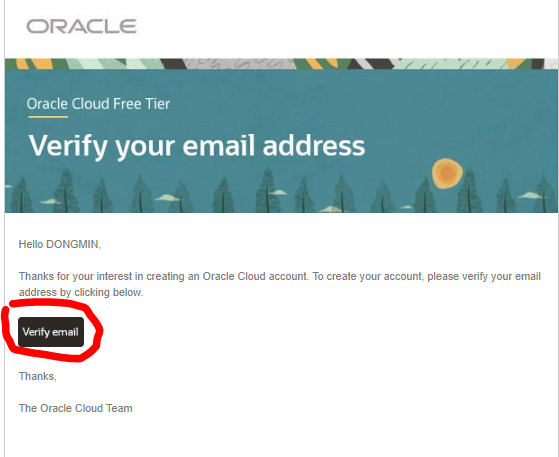
2-3-3. 추가 항목 입력후 이용약관 체크 후 계속 버튼 클릭
※선택 사항이라지만.. 회사까지 모두 입력해야 다음 진행이 됐음
※클라우드 계정 이름은 로그인 시 사용된다. 참고

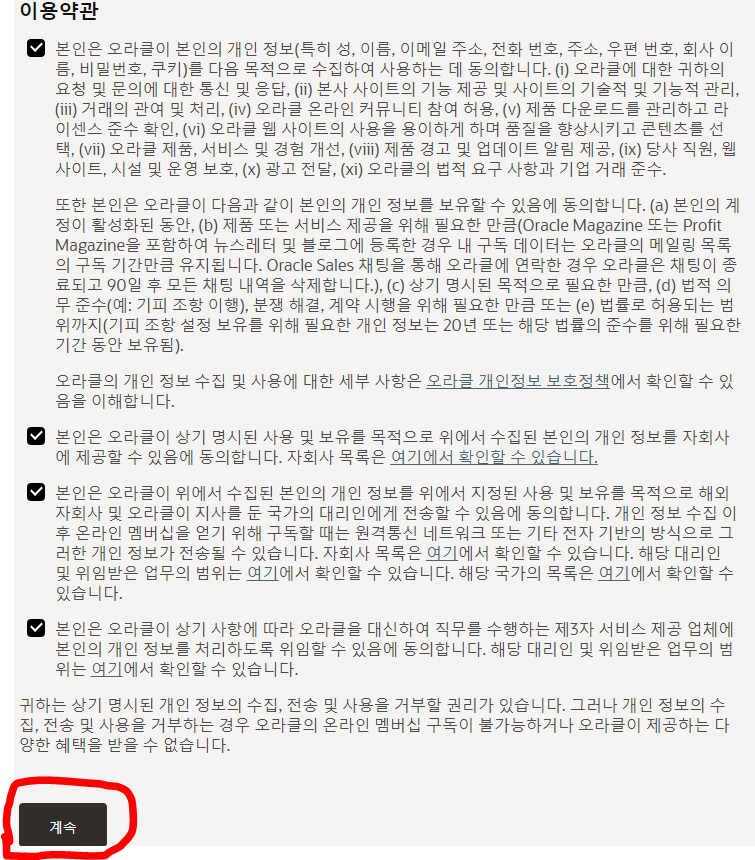
2-3-4. 주소 입력(번호 입력시 0제외)후 계속 버튼 클릭
※주소 입력을 제대로 안하면 나중에 카드 주소와 일치하지 않는 다는 에러 발생함. 영문 주소로 입력
영문주소변환
지번주소,신주소 등의 한글주소를 영문주소 변환 해주는 영어주소검색,영문주소변환기
www.jusoen.com

2-3-5. 지급 검증 진행후 내 무료 체험판 시작하기 클릭
※확인 용도의 청구가 진행된다고 함. 다시 환불해주는 듯

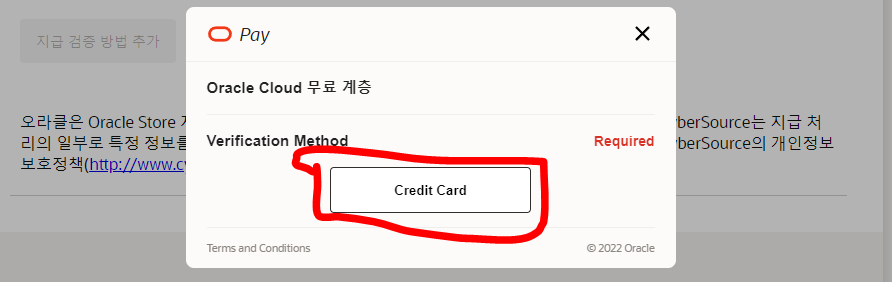
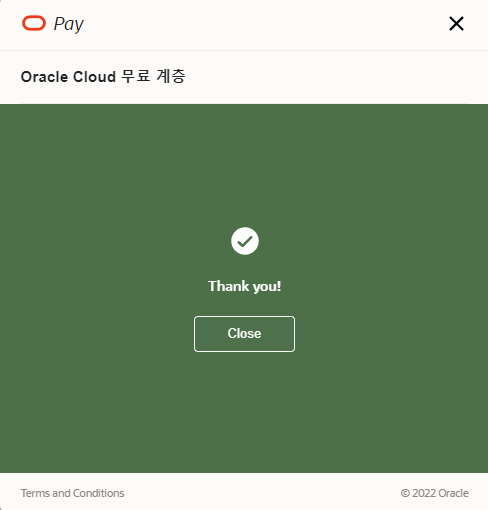
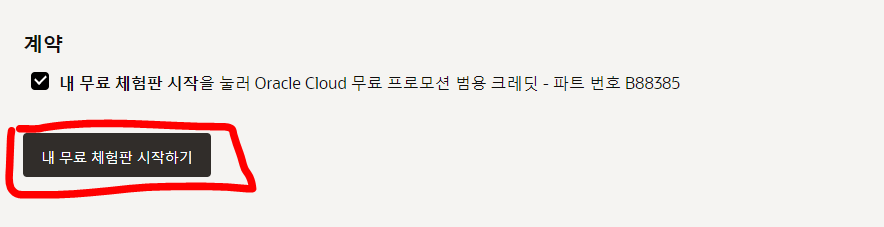

그리고 이 화면이 나오면 성공한거다. 이후 클라우드 계정명 입력 → 가입 메일/비밀번호를 입력하면 접속 완료.
'딥상어동의 딥한 프로그래밍 > 엔지니어링' 카테고리의 다른 글
| [fast api] - uvicorn으로 api서버 실행하기 (0) | 2022.08.15 |
|---|---|
| 오라클 클라우드(2) - VM 생성기(Compartment, VCN) (0) | 2022.08.07 |
| Ganglia Web Interface 관련 링크 모음 (0) | 2022.07.29 |
| [Airflow] 데이터 적재 파이프라인 튜토리얼 - 서울시 지하철호선별 역별 승하차 인원 정보 적재하기 (2) | 2022.06.12 |
| [ubuntu] Mysql 원격 접속 허용후 Python(pd.to_sql)과 연동해보기 (0) | 2022.06.04 |

제 블로그에 와주셔서 감사합니다! 다들 오늘 하루도 좋은 일 있으시길~~
포스팅이 좋았다면 "좋아요❤️" 또는 "구독👍🏻" 해주세요!
![[fast api] - uvicorn으로 api서버 실행하기](https://img1.daumcdn.net/thumb/R750x0/?scode=mtistory2&fname=https%3A%2F%2Fblog.kakaocdn.net%2Fdna%2FbeEVVn%2FbtrJEL6XZDP%2FAAAAAAAAAAAAAAAAAAAAAAy2wvAoXqY0dWZO6Xf92fJdddFbTFbWrk72WBzIFy_3%2Fimg.png%3Fcredential%3DyqXZFxpELC7KVnFOS48ylbz2pIh7yKj8%26expires%3D1756652399%26allow_ip%3D%26allow_referer%3D%26signature%3DO7Q142u6Uc66xuDuU2suzrrm7zI%253D)

![[Airflow] 데이터 적재 파이프라인 튜토리얼 - 서울시 지하철호선별 역별 승하차 인원 정보 적재하기](https://img1.daumcdn.net/thumb/R750x0/?scode=mtistory2&fname=https%3A%2F%2Fblog.kakaocdn.net%2Fdna%2F381v0%2FbtrEAzve8h2%2FAAAAAAAAAAAAAAAAAAAAADJFJmsLo8r8SDBY2XVI-lkaYr8T131NMVltGxBhorLF%2Fimg.png%3Fcredential%3DyqXZFxpELC7KVnFOS48ylbz2pIh7yKj8%26expires%3D1756652399%26allow_ip%3D%26allow_referer%3D%26signature%3D5%252FqWwdQYaH%252Bz7iryizVaFTx3qh8%253D)